Hướng dẫn cài đặt IP tĩnh trên điện thoại SamSung và Android
Trong một số trường hợp như tốc độ mạng chậm hoặc cần truy cập vào các trang web bị chặn, việc đặt IP tĩnh có thể giúp cải thiện tốc độ mạng và mở khóa truy cập dễ dàng. Trong khi thao tác này trên máy tính khá đơn giản, nhiều người dùng Android vẫn chưa biết cách thực hiện. Bài viết này từ Tripi sẽ hướng dẫn chi tiết các bước để thiết lập IP tĩnh trên điện thoại Android, cụ thể là dòng SamSung. Mời các bạn cùng theo dõi.

Bước 1: Vào phần cài đặt Wi-Fi, nhấn giữ vào tên mạng đang kết nối và chọn Quản lý cài đặt mạng.
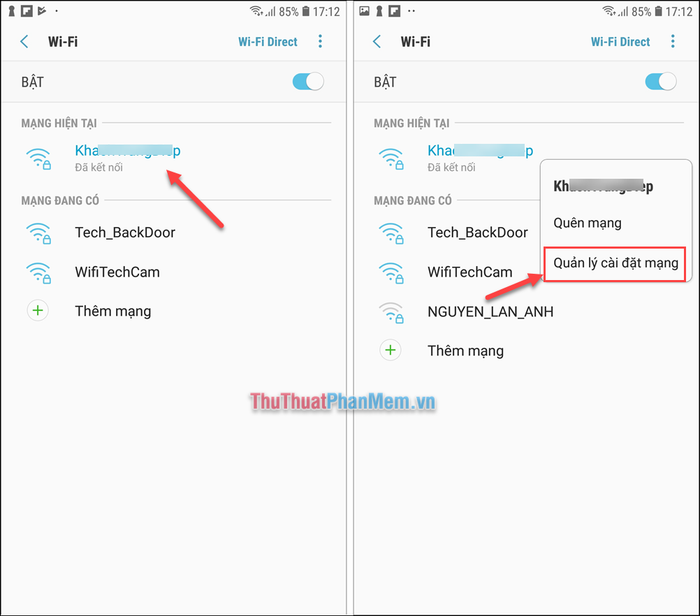
Bước 2: Khi cửa sổ nhỏ hiện lên, chọn Hiện các tùy chọn chuyên sâu.
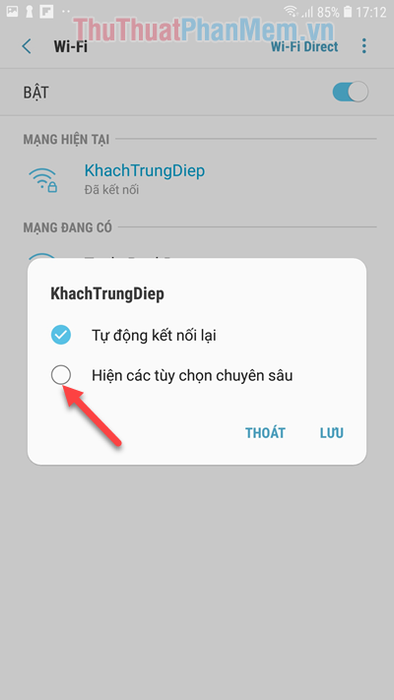
Bước 3: Các tùy chọn nâng cao sẽ hiển thị. Tại mục cài đặt IP, hãy chuyển từ DHCP sang chế độ Tĩnh.
Tiếp theo, bạn có thể nhập địa chỉ IP mới vào ô Địa chỉ IP.
Địa chỉ IP sẽ có định dạng 192.168.1.X.
Trong đó, X là giá trị từ 1 đến 255. Hãy chọn giá trị không trùng lặp với địa chỉ IP của các thiết bị khác trong mạng. Nếu trùng, bạn sẽ không thể kết nối mạng và cần thay đổi giá trị này.

Bạn cũng có thể thay đổi DNS của điện thoại ngay trong phần này bằng cách nhập giá trị vào hai trường DNS 1 và DNS 2. Ví dụ, DNS trong hình minh họa là DNS của Google, được sử dụng rộng rãi và mang lại tốc độ mạng ổn định.
Chỉ với vài bước đơn giản, bạn đã thiết lập thành công IP tĩnh trên điện thoại. Hy vọng bài viết này mang lại thông tin hữu ích cho bạn. Chúc bạn thực hiện thành công!
Có thể bạn quan tâm

Hướng dẫn tìm sách giáo khoa mở trên OpenStax

Top 8 Studio Chụp Ảnh Cho Bé Đẹp, Chất Lượng Nhất Tại TP. Buôn Ma Thuột, Đắk Lắk

YouTube đang thử nghiệm tính năng đồng bộ video đã tải xuống trên nhiều thiết bị, giúp người dùng dễ dàng truy cập nội dung yêu thích từ điện thoại và máy tính bảng mà không bị gián đoạn.

Top 14 cửa hàng phụ kiện trang trí bánh kem tuyệt vời tại TP. HCM

Top 10 địa chỉ mua kính mắt đẹp và chất lượng tại TP. Nha Trang, Khánh Hòa


